平安证券智投版是平安证券推出的一款股票软件,在软件中用户可以选择自己喜欢的股票加入自选,查看股票的走势,在合适的时间可以买入股票进场,智投版中会及时给用户一些合适的投资建议,帮助用户更好的进行投资,有更高的投资回报率,软件和平安证券手机APP互通,可以随意切换登录。
软件介绍
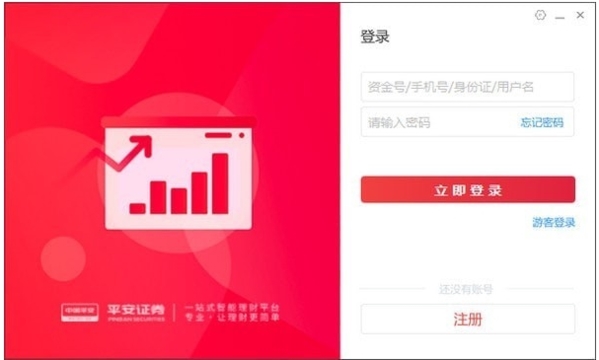
平安证券智投版是平安证券采用最新IT技术倾心为投资者打造的新一代PC金融终端,实现了与平安证券手机APP的账户互通,一个账户在手机APP和PC端随意切换登陆,自选股跨平台实时同步,以科技赋能投资,智投版助力投资者全方位的分析股票,轻松决策。
软件特色
1.集成了平安证券网厅和理财功能,只需一次登录可以快速实现业务办理、购买理财、股票交易等一站式综合金融服务。
2.实现了沪深市场、香 港市场、新 三板、港股通、基金、期货、外汇、融资融券等全市场品种的行情覆盖,采用新一代通信协议,行情快、稳定性强。
3.打造了闪电交易、批量下单等多种交易工具,实现了专业快速交易。
4.多种选股工具、多维度的数据分析、海量的指标并且支持自定义指标和策略,能够实现快速智能的选股和分析。
以科技赋能投资,智投版助力投资者全方位的分析股票,轻松决策。
快捷键
快捷键可以帮助用户更快的进行操作,比如快速的买入和卖出,或者切换屏幕,可以让你更快的看到对应内容,不会错过行情,很多的用户对软件的快捷键不了解,下面小编为大家带来软件的快捷键介绍,感兴趣的用户快来看看吧。
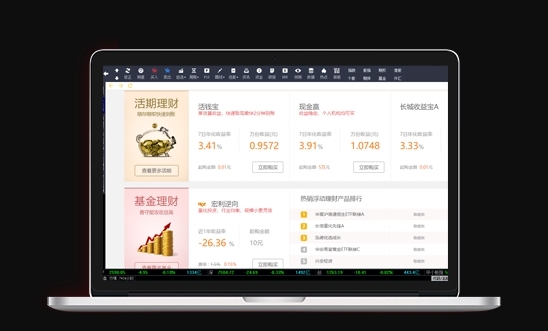
1.在分时图或分析图界面下,使用Ctrl+W进行本屏的区间统计
2.Ctrl+M 按当前的股票集合进入多股界面
3.Ctrl+R 所属析块
4.Ctrl+Z 加入到板块 Shift+Ctrl+Z 从板块中删除
5. 在分时图或分析图界面下,Ctrl+O 叠加股票,Ctrl+G 删除叠加
6. Ctrl+J 进入主力大单,再按Ctrl+J 退回
7. Ctr+F进入公式编辑器
8. Shift+F10 进入基本权息资料界面
9. 在有信息地雷的画面,按Shift+回车键进入信息地雷
10.Ctrl+1,Ctrl+2显隐功能树和辅助区
11.Ctrl+L显隐右边信息区
12.Ctrl+V 切换前复权与还原
13. Ctrl+D 系统设置
14. Shift+F10 进入基本权息资料界面
15.Atl+数字键的用途: 在走势图画面,切换多日分时图;在分析图画面,切换子窗口个数
16.TAB的用途:在行情报价画面,切换行情信息和财务信息,在分时图画面,切换上下午半场,在分析图画面,叠加或删除叠加均线
17. 快捷键 67,87 全市场的涨幅排名和综合排名
18.Ctrl+P 全屏和非全屏的切换 全屏显示 画面更清爽干净
19.画线工具:Alt+F12
20.使用减号键"-"来启动或停止"自动换页"
21.在有信息地雷的画面,按Shift+回车键进入信息地雷
22. 在走势图或分析图画面,使用加号键"+"来切换右下角的内容,Shift+加号键反向切换
23.在报价界面和报表界面,使用空格键打开股票集合的菜单等,使用]或[键切换各分类
使用教程
很多的用户没有使用过这款软件,不知道软件的界面里那些是什么内容,不知道软件的操作方法,下面小编为大家带来软件的使用方法介绍,可以让你快速的上手这款软件,掌握软件的使用方法。
终端界面简介

打开软件,智投版程序界面如下图,由菜单栏、工具栏、功能树、主窗口、指数条和应用中心等组成。
登录/隐藏/退出终端
1、登录平安证券智投版
要登录“智投版”,有以下几种方法:
双击桌面上的快捷方式,即可直接登录;
单击电脑左下角“开始”菜单,选择“所有程序”找到“平安证券智投版”目录单击,也可登录平安证券智投版。
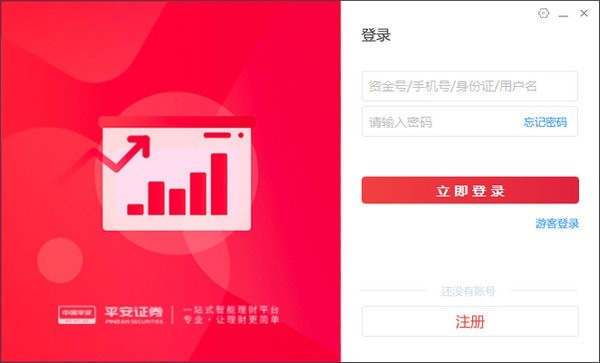
可以使用资金号、手机号、身份证、用户名登录。
2、隐藏平安证券智投版
为了方便上班工作炒股用户的使用,我们提供了一键隐藏功能,即通过一个快捷键(俗称“老板键”)将程序界面完全隐藏(在任务栏、托盘区都不留痕迹),如需再次使用,只需要再按此快捷键即可。
默认的快捷键为:Alt+Z
用户也可以根据自己的习惯设定其它的按键,在“工具”菜单下“系统设置”下“其它设置”里设置。
3、退出平安证券智投版
要退出“智投版”,有以下几种方法:
1)按Alt+F4;
2)用鼠标单击菜单"系统"一”退出"命令;
3)用鼠标点击窗口右上角的关闭按钮"×"。
自选股同步
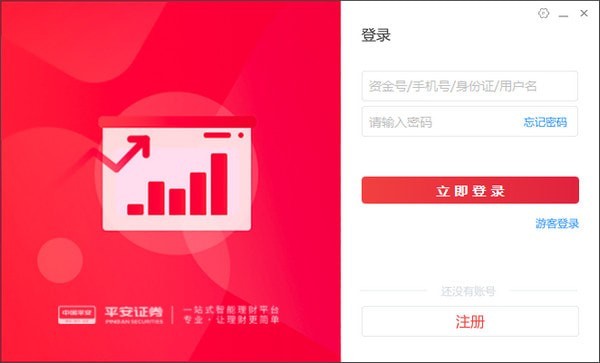
智投版和平安证券 APP 实现账户联通,自选股数据云端实时同步,一个账户可以在智投版和
APP 之间随意切换,自选股数据不丢失。

注意:
1. 同步 APP 自选股的时候如果智投版没有这个股票/商品代码,那么 APP 自选股里的
该商品将不会被同步到 PC 端(智投版)。
2. 手机 APP 和智投版板块自选及自选板块共达到 10 个以后,新的板块将不会同步。
怎么利用公式选股
利用公式选股是一种智能选股方法,让你的股票购买变得更加科学,大家都知道股票的涨跌是有规律的,我们可以利用公式来筛选出合适的股票进行购买,很多的用户不了解怎么利用公式进行选股,下面小编为大家带来对应的方法介绍。
1、为了练习公式的编辑和使用,下面以我经常在集合竞价阶段选股的公式(9:25后使用)为例给大家介绍:
A1:=DYNAINFO(14)>0.01 AND DYNAINFO(14)<0.03;
A2:=DYNAINFO(17)>3;
A3:=IF(CAPITAL<=300000 AND DYNAINFO(9)>500,1,0);
A4:=IF(CAPITAL<=600000 AND CAPITAL>300000 AND DYNAINFO(9)>800,1,0);
A5:=IF(CAPITAL<=1000000 AND CAPITAL>600000 AND DYNAINFO(9)>1000,1,0);
A6:=IF(CAPITAL<=2000000 AND CAPITAL>1000000 AND DYNAINFO(9)>1500,1,0);
A7:=IF(CAPITAL<=4000000 AND CAPITAL>2000000 AND DYNAINFO(9)>2000,1,0);
A8:=IF(CAPITAL<=6000000 AND CAPITAL>4000000 AND DYNAINFO(9)>2500,1,0);
A9:=IF(CAPITAL<=10000000 AND CAPITAL>6000000 AND DYNAINFO(9)>3000,1,0);
A11:=IF(CAPITAL>300000 AND DYNAINFO(9)>6000,1,0);
A10:=(REF(C,1)-REF(C,2))/REF(C,2)<0.1;
XG:A1 AND A2 AND(A3=1 OR A4=1 OR A5=1 OR A6=1 OR A7=1 OR A8=1 OR A9=1 OR A11=1) AND A10;
2、首先打开通信达股票看盘软件,点击“功能”-->“公式系统”-->“公式管理器”。

3、系统会弹出一个窗口,在“公式组”下面的左边,选择好公式存放路径,点击“新建”。
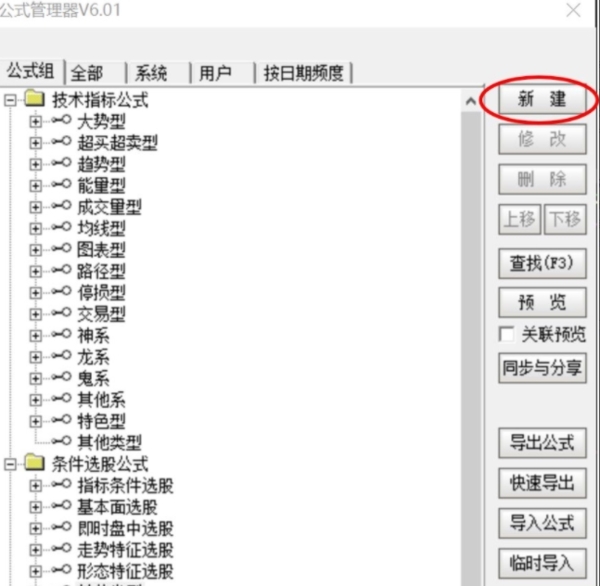
4、系统新弹出一个窗口,中间很大的一块空白区为公式编辑区,左上框内需要填写公式名称(必填),公式描述可以填也可以不填,但建议对公式进行简单描述。再下面是参数区,初学的小伙伴可以不去理会。
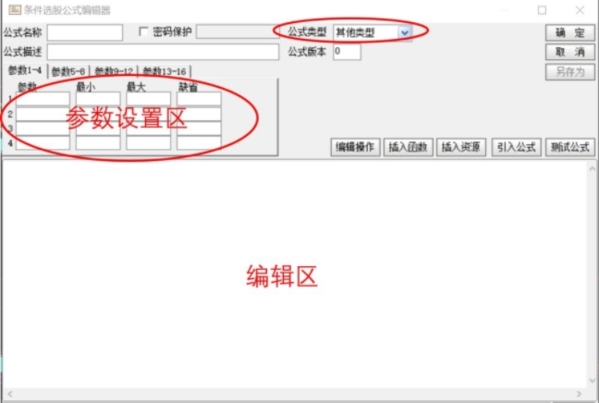
5、填好公式名称后,把上面的公式copy到编辑区,点击“测试公式”。如果公式没有问题,下面调试栏内会显示“测试通过!”;如果有问题,则会显示哪个位置有什么问题。
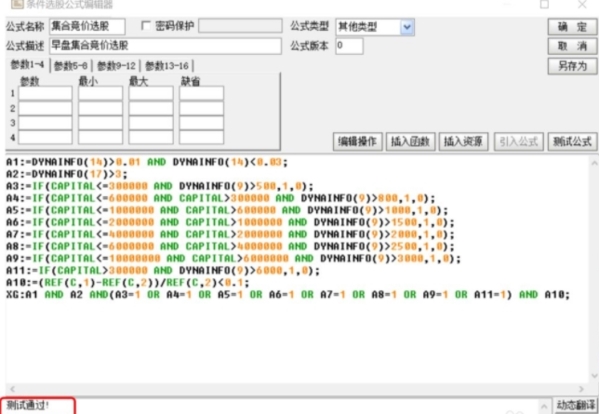
6、公式编辑并测试后,可以保存。
接着,我们可以点击“功能”-->“选股器”-->“综合选股”

7、跳出一个新的窗口,按照刚才保存公式的路径,找到公式名,选中后点击“加入条件”,选中右下角条件后,点击“选股入板块”
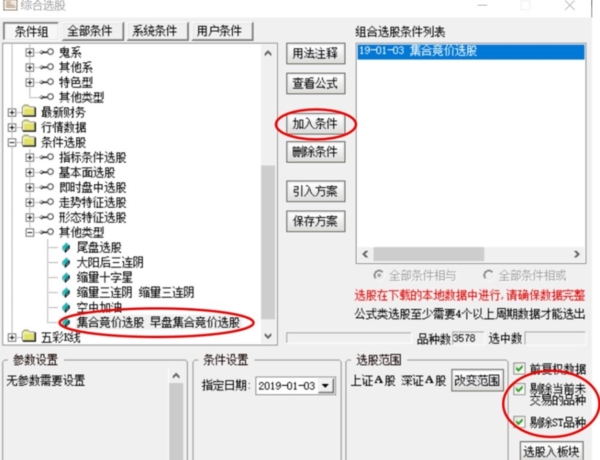
8、再次弹出一个小窗口,点击“新建板块”,并选中新建的板块名称-->”确定“
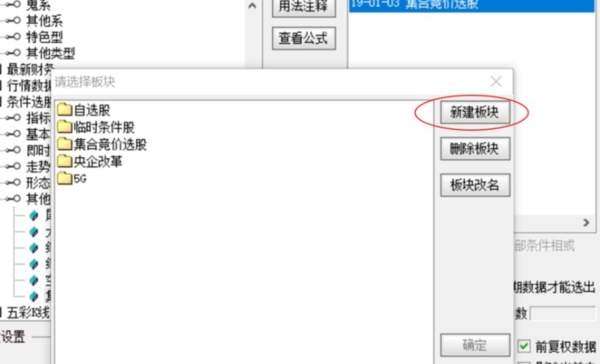
9、软件开始按照设定的要求选股,选股过程会有进度显示。
选股完成后,可以在”自定“--> 显示所刷选个股。
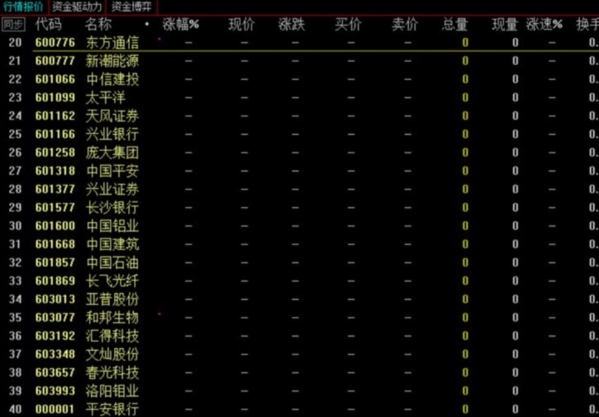
更新日志
1、带来更好的使用体验
2、修复BUG
装机必备软件












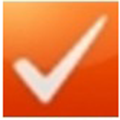


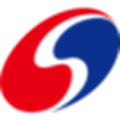














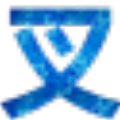




网友评论